Zoom s'ha convertit en un element bàsic a la nostra vida diària, que el nostre nom Zoom és gairebé el mateix que la nostra identitat. Zoom us permet connectar amb amics i familiars d'arreu del món. Tot i que l'aplicació té una versió de pagament, la seva versió gratuïta ofereix un munt de funcions . Recentment, els usuaris han notat problemes per canviar els seus noms a Zoom. En aquest article, explicarem per què podeu tenir problemes per canviar el nom de Zoom i com ho podríeu solucionar.
Continguts
Quin és el teu nom visible a Zoom?
Zoom us permet crear videoconferències amb els vostres amics, familiars i companys. La varietat de funcions de les aplicacions la converteix en una de les millors de la seva categoria. Zoom requereix que establiu un nom i un cognom a l'aplicació mentre creeu el vostre compte. Aquest es converteix en el vostre nom visible.
El vostre nom de visualització és bàsicament la vostra identitat a l'aplicació. Zoom anima els usuaris a utilitzar el seu nom real, i no els sobrenoms o els noms de les mascotes. Això és perquè el vostre nom es mostra a cada reunió a la qual us uniu. Zoom et permet canviar el teu nom tantes vegades com vulguis. També pots canviar el teu nom en una reunió!
Relacionat: 32 fons de zoom divertits i divertits
Per què no puc canviar el meu nom a Zoom?
Hi pot haver un parell de raons per les quals no podeu canviar el vostre nom a Zoom. Com s'ha esmentat anteriorment, Zoom us permet canviar el vostre nom tantes vegades com vulgueu. Tanmateix, cal tenir en compte que els usuaris de PC només poden canviar el seu nom al lloc web de Zoom i no a l'aplicació. Els usuaris mòbils poden canviar fàcilment el seu nom a l'aplicació. Alguns usuaris han experimentat problemes relacionats amb el canvi de nom a Zoom. D'altres sembla que s'enfronten a problemes per canviar el seu nom durant una reunió. Aquí hi ha alguns problemes i possibles solucions per a ells.
Relacionat: Com fer fons de zoom
Problema núm. 1: el nom del zoom torna a tornar a l'aplicació Zoom
Si us heu trobat amb un problema en què quan canvieu el vostre nom a l'aplicació mòbil, només es torna a l'anterior, aquesta solució pot ajudar. Primer, assegureu-vos que teniu la darrera versió de l'aplicació en funcionament. Per fer-ho, només cal que localitzeu l'aplicació a la botiga d'aplicacions i toqueu "Actualitza". Si no veieu el botó d'actualització, vol dir que ja teniu l'última versió.
Esborrar la memòria cau de l'aplicació soluciona molts problemes amb les aplicacions d'Android. Per fer-ho, aneu a Configuració del dispositiu > Aplicacions > Zoom. Ara aneu a "Emmagatzematge" i toqueu "Esborra la memòria cau" a la cantonada inferior dreta.
Relacionat: Baixeu tots els fons de Sorta Zoom gratuïtament [maig de 2020]
Problema núm. 2: el nom de visualització continua canviant durant la reunió
Alguns usuaris s'han adonat que el seu nom de visualització canvia mentre estan en una reunió! De vegades també podeu notar que el vostre nom canvia tan bon punt us uniu a la reunió. Aquesta és una solució bastant senzilla. Els amfitrions i els coamfitrions tenen el poder de canviar el vostre nom en qualsevol moment. Així, tot i que pot semblar màgia, en realitat són ells els que pengen el teu nom a la llista d'assistents.
Els amfitrions solen ordenar la llista, especialment en un entorn formal, de manera que noms com ara "telèfon Android de John" i "Nokia 3310 de Dwight" no apareguin. Si observeu que el vostre nom s'ha escrit malament, podeu seguir aquesta guia senzilla a l'enllaç següent per canviar el vostre nom durant una reunió.
► Com canviar el nom a Zoom
Problema núm. 3: no es pot canviar el nom durant una reunió
De manera predeterminada, Zoom permet als assistents a una reunió canviar els seus propis noms en qualsevol moment. Tanmateix, alguns usuaris s'han adonat que l'opció sembla que no els falta. Això es deu al fet que Zoom té una configuració que permet als amfitrions triar si volen permetre que els assistents a una reunió puguin canviar el seu nom un cop hagi començat una reunió.
Relacionat: Què és Mira el meu vídeo a Zoom, com funciona i l'has d'activar?
Si necessiteu canviar el vostre nom, podeu sol·licitar a l'amfitrió de la reunió que habiliti aquesta configuració seguint aquesta guia a continuació.
Un cop a una reunió de Zoom, feu clic al botó "Participants" al tauler inferior.
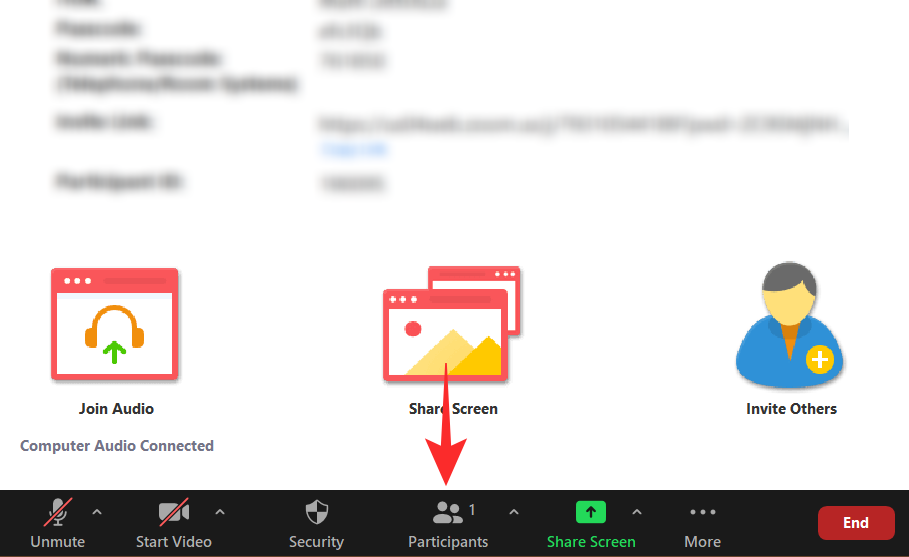
Ara feu clic al botó "Més" (tres punts) a la part inferior i seleccioneu "Permetre als participants canviar el nom".
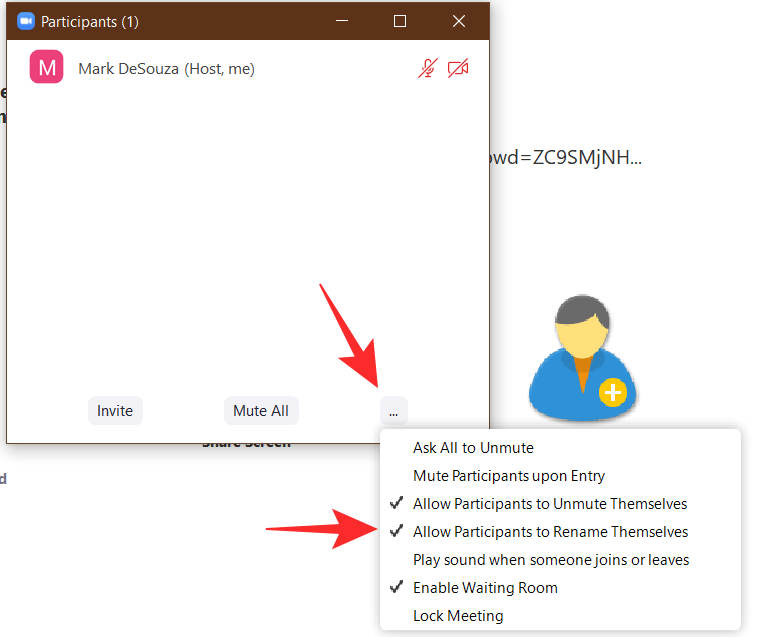
Un cop habilitat, tots els participants a la reunió tindran l'opció de canviar-se el nom. Només l'amfitrió i els co-amfitrions de la reunió tindran aquesta configuració.
Problema 4: no es pot canviar el nom abans d'una reunió
Zoom us permet canviar el vostre nom abans de cada reunió en què entreu. De manera predeterminada, aquest és el nom del vostre compte, però podeu canviar-lo abans d'unir-vos a una reunió. Tanmateix, alguns usuaris s'han adonat que no reben aquesta opció quan s'uneixen a una reunió.
Això depèn de com us uniu a una reunió de Zoom. Com probablement ja sabeu, podeu unir-vos a una reunió mitjançant un enllaç de reunió o introduint manualment l'identificador i la contrasenya de la reunió. Quan utilitzeu un enllaç per unir-vos a una reunió a Zoom, automàticament passarà per alt l'opció de canviar el vostre nom i us farà unir directament a la reunió.
Si voleu tenir l'opció de canviar el vostre nom abans d'unir-vos a la reunió, heu d'utilitzar el botó "Uneix-vos" a l'aplicació Zoom.
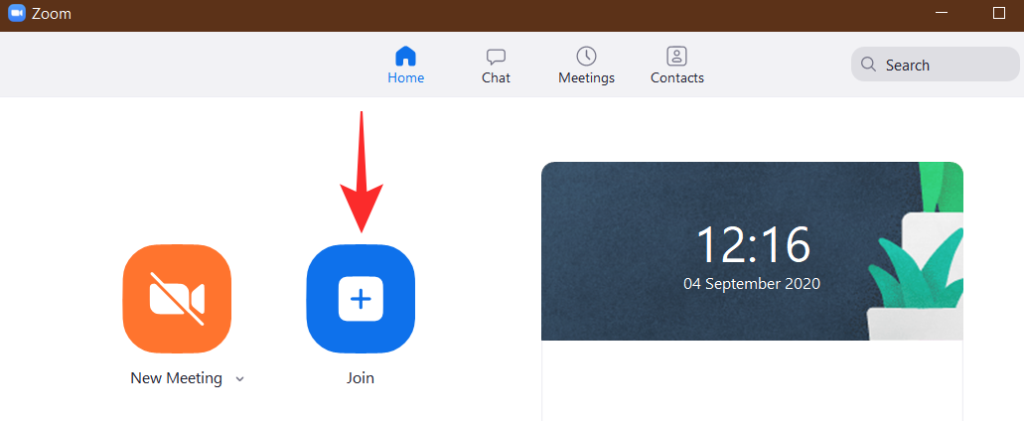
Un cop premeu "Uneix-vos", apareixerà una finestra emergent que us demanarà el vostre nom i l'identificador de la reunió. Podeu canviar el vostre nom per a aquesta reunió en particular.
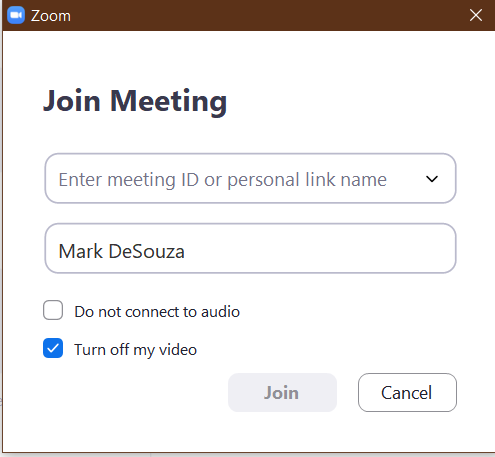
Esperem que aquest article hagi estat d'ajuda. Si teniu cap pregunta, no dubteu a posar-vos en contacte amb nosaltres als comentaris a continuació.
Relacionats:
Com canviar el vostre nom a Zoom abans d'unir-vos a una reunió a PC o Mac
Si canvieu regularment entre trucades personals de Zoom i trucades professionals, és possible que vulgueu utilitzar noms diferents per al tipus de trucada que esteu fent. És senzill canviar si utilitzeu l'aplicació Zoom basada en PC o Mac. Aquí teniu què fer.
-
Obriu Zoom.
-
Feu clic a Configuració .
:max_bytes(150000):strip_icc():format(webp)/how-to-change-your-name-on-zoom-50972261-cc323b302c2948b8995ff03f99f208b3.jpg)
-
Feu clic a Perfil .
:max_bytes(150000):strip_icc():format(webp)/how-to-change-your-name-on-zoom-50972262-c4d3f1f1d8d243cbb6a0c4bd653b029a.jpg)
-
Feu clic a Edita el meu perfil.
:max_bytes(150000):strip_icc():format(webp)/how-to-change-your-name-on-zoom-50972263-bf3ffffd83f740dc949b01ee934039e3.jpg)
-
Feu clic a Edita al costat del vostre nom.
:max_bytes(150000):strip_icc():format(webp)/how-to-change-your-name-on-zoom-50972264-8e39427ccf0a4544937c9f2fc53aac1c.jpg)
És possible que primer hàgiu d'iniciar sessió al vostre compte de Zoom mitjançant el vostre navegador.
-
Canvieu el nom a Nom de visualització pel que hàgiu triat.
:max_bytes(150000):strip_icc():format(webp)/how-to-change-your-name-on-zoom-50972265-dfe4b43a5028484ab5da9caf4063125b.jpg)
-
Desplaceu-vos cap avall i feu clic a Desa .
-
El vostre nom s'ha canviat correctament a totes les reunions.
Com canviar el vostre nom a Zoom abans d'unir-vos a una reunió a iOS o Android
Si utilitzeu habitualment l'aplicació Zoom al vostre telèfon intel·ligent, el procés per canviar el vostre nom és una mica diferent. Aquí teniu què fer.
-
Obriu Zoom.
-
Toqueu Configuració .
-
Toqueu el nom del vostre perfil.
:max_bytes(150000):strip_icc():format(webp)/how-to-change-your-name-on-zoom-50972267-3879a562c16c40ada8347887a8e3c1cb.jpg)
-
Toqueu Nom de visualització.
-
Toqueu el vostre nom i cognoms per canviar-los individualment.
-
Toqueu Desa .
:max_bytes(150000):strip_icc():format(webp)/how-to-change-your-name-on-zoom-50972268-9859ee381ceb4adda561e5a20257f4c7.jpg)
-
El vostre nom visible ara s'ha canviat correctament.
Com canviar el nom del zoom durant una reunió a PC o Mac
Si esteu a mitja reunió i us adoneu que voleu canviar el vostre nom, haureu de fer-ho mitjançant opcions lleugerament diferents a les d'abans d'unir-vos a una reunió. Continueu llegint mentre expliquem com fer-ho a PC o Mac.
Depenent de com estigui configurada la reunió, potser haureu d'esperar que l'amfitrió aprovi el vostre canvi de nom.
-
Obriu Zoom.
-
Uneix-te a la reunió.
-
Toqueu Participants .
:max_bytes(150000):strip_icc():format(webp)/how-to-change-your-name-on-zoom-50972269-8bcb9ffa61604e83a9776a7990dde458.jpg)
-
Passa el cursor per sobre del teu nom a la llista de participants.
-
Feu clic a Més .
-
Feu clic a Canvia el nom .
:max_bytes(150000):strip_icc():format(webp)/how-to-change-your-name-on-zoom-509722610-f63e775f7de64daea0316dbefb231afa.jpg)
-
Introduïu el nom que vulgueu i feu clic a Canvia el nom .
-
El vostre nom s'ha canviat a la reunió.
Com canviar el nom del zoom durant una reunió a iOS o Android
Si voleu canviar el vostre nom a Zoom durant una reunió a iOS o Android, el mètode és bastant senzill. Aquí teniu com fer-ho.
Igual que amb les reunions basades en PC/Mac, potser haureu d'esperar que l'amfitrió aprovi el vostre canvi de nom.
-
Obriu Zoom.
-
Uneix-te a la reunió.
-
Toqueu Participants .
-
Toca el teu nom.
:max_bytes(150000):strip_icc():format(webp)/how-to-change-your-name-on-zoom-509722611-78a7bc98106a4fa6bda8e63e9bc1a3f7.jpg)
-
Toqueu Canvia el nom .
-
Introduïu el vostre nom i després toqueu Fet .
:max_bytes(150000):strip_icc():format(webp)/how-to-change-your-name-on-zoom-509722612-bca5bb2aa9bc4413b2c4b8d0c1ef8c0b.jpg)
-
Ara el vostre nom ha canviat a la reunió.
Com canviar el vostre nom a Zoom mitjançant el lloc web
Si voleu canviar el vostre nom de visualització a través del lloc web, com ara abans de necessitar iniciar sessió a l'aplicació per a una reunió, és senzill quan saps com fer-ho. Aquí teniu on mirar i què canviar.
-
Aneu a https://zoom.us/
-
Feu clic a Inicia sessió i introduïu les vostres dades d'inici de sessió.
:max_bytes(150000):strip_icc():format(webp)/how-to-change-your-name-on-zoom-509722613-a5bb9e1d9969407eb52d99f2ddacd696.jpg)
-
Feu clic a Edita al costat del vostre nom.
:max_bytes(150000):strip_icc():format(webp)/how-to-change-your-name-on-zoom-509722614-1f0c0ac7b511422aac7648bff3cdfd9c.jpg)
-
Feu clic a Nom de visualització i introduïu el nou nom que desitgeu.
:max_bytes(150000):strip_icc():format(webp)/how-to-change-your-name-on-zoom-509722615-414a99277c2a4e0f8687aef9a2e7fad9.jpg)
-
Desplaceu-vos cap avall i feu clic a Desa .
-
El vostre nom s'ha canviat correctament a Zoom.

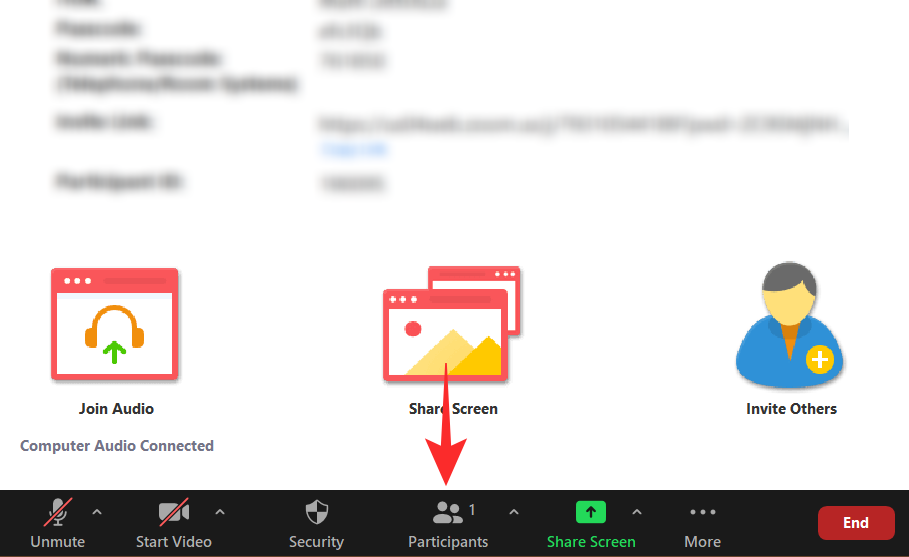
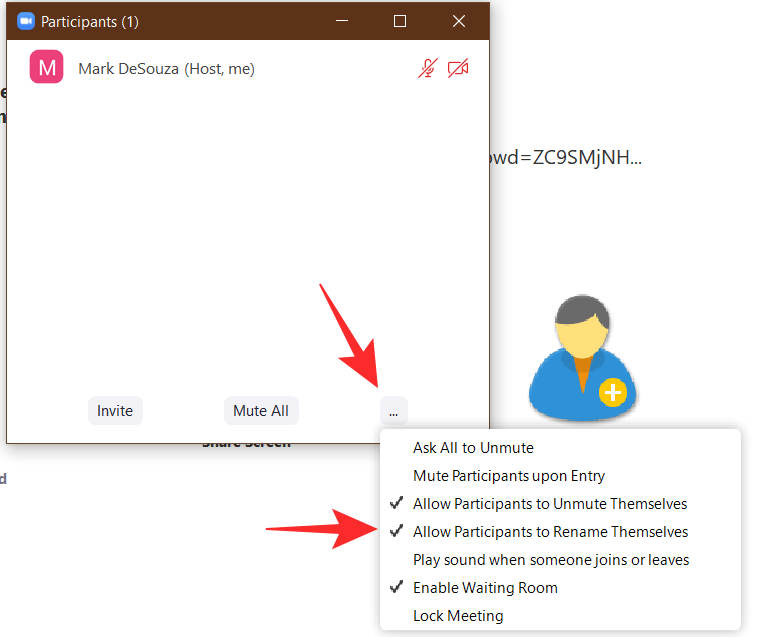
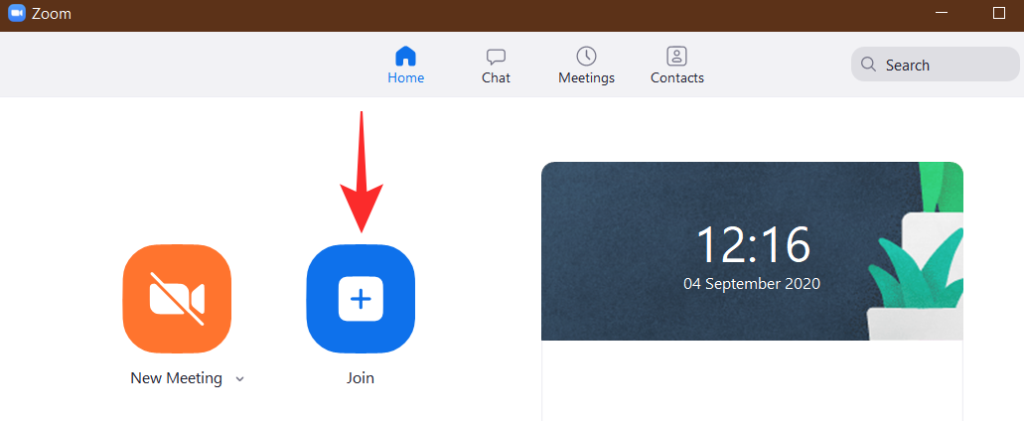
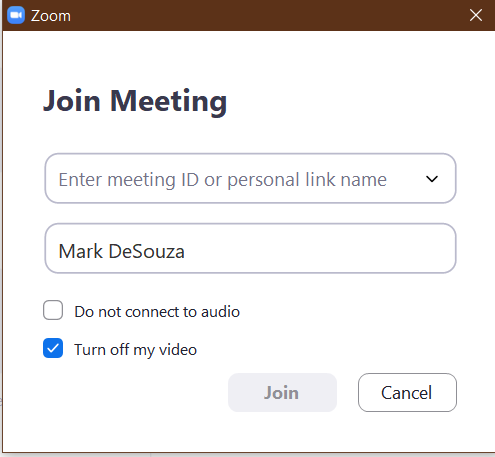
:max_bytes(150000):strip_icc():format(webp)/how-to-change-your-name-on-zoom-50972261-cc323b302c2948b8995ff03f99f208b3.jpg)
:max_bytes(150000):strip_icc():format(webp)/how-to-change-your-name-on-zoom-50972262-c4d3f1f1d8d243cbb6a0c4bd653b029a.jpg)
:max_bytes(150000):strip_icc():format(webp)/how-to-change-your-name-on-zoom-50972263-bf3ffffd83f740dc949b01ee934039e3.jpg)
:max_bytes(150000):strip_icc():format(webp)/how-to-change-your-name-on-zoom-50972264-8e39427ccf0a4544937c9f2fc53aac1c.jpg)
:max_bytes(150000):strip_icc():format(webp)/how-to-change-your-name-on-zoom-50972265-dfe4b43a5028484ab5da9caf4063125b.jpg)
:max_bytes(150000):strip_icc():format(webp)/how-to-change-your-name-on-zoom-50972267-3879a562c16c40ada8347887a8e3c1cb.jpg)
:max_bytes(150000):strip_icc():format(webp)/how-to-change-your-name-on-zoom-50972268-9859ee381ceb4adda561e5a20257f4c7.jpg)
:max_bytes(150000):strip_icc():format(webp)/how-to-change-your-name-on-zoom-50972269-8bcb9ffa61604e83a9776a7990dde458.jpg)
:max_bytes(150000):strip_icc():format(webp)/how-to-change-your-name-on-zoom-509722610-f63e775f7de64daea0316dbefb231afa.jpg)
:max_bytes(150000):strip_icc():format(webp)/how-to-change-your-name-on-zoom-509722611-78a7bc98106a4fa6bda8e63e9bc1a3f7.jpg)
:max_bytes(150000):strip_icc():format(webp)/how-to-change-your-name-on-zoom-509722612-bca5bb2aa9bc4413b2c4b8d0c1ef8c0b.jpg)
:max_bytes(150000):strip_icc():format(webp)/how-to-change-your-name-on-zoom-509722613-a5bb9e1d9969407eb52d99f2ddacd696.jpg)
:max_bytes(150000):strip_icc():format(webp)/how-to-change-your-name-on-zoom-509722614-1f0c0ac7b511422aac7648bff3cdfd9c.jpg)
:max_bytes(150000):strip_icc():format(webp)/how-to-change-your-name-on-zoom-509722615-414a99277c2a4e0f8687aef9a2e7fad9.jpg)



























